
- Автор Lynn Donovan [email protected].
- Public 2023-12-15 23:50.
- Акыркы өзгөртүү 2025-01-22 17:31.
JAR файлына долбоорду экспорттоо үчүн
- Eclipseти баштаңыз жана жумушчу мейкиндигиңизге өтүңүз.
- Package Explorerде сиз каалаган долбоорду сол баскыч менен чыкылдатыңыз экспорттоо .
- Ошол эле долбоорду оң баскыч менен чыкылдатып, тандаңыз Экспорт …
- Качан Экспорт диалог терезеси пайда болот, Java кеңейтүү жана чыкылдатуу JAR файл.
- The JAR экспорту диалог ачылат.
- Finish дегенди басыңыз.
Анын сырткы банкасын кантип кошууга болот?
Сиздин жооп
- Долбооруңузду оң баскыч менен чыкылдатыңыз.
- Жол курууну тандаңыз.
- Түзүү жолун конфигурациялоо дегенди басыңыз.
- Китепканаларды чыкылдатып, Тышкы JARs кошууну тандаңыз.
- Керектүү папкадан jar файлын тандаңыз.
- Click жана Колдонуу жана Ok.
Андан тышкары, IntelliJде тышкы китепканасы бар банканы кантип түзөм? IntelliJ IDEA 15 жана 2016
- Файл > Долбоордун структурасы же Ctrl + Alt + Shift + S баскычтарын басыңыз.
- Долбоор орнотуулары > Модулдар > Көз карандылыктар > "+" белгиси > JAR же каталогдор
- jar файлын тандап, OK баскычын чыкылдатыңыз, андан кийин ырастоо үчүн башка OK баскычын басыңыз.
- Сиз jar файлын "Тышкы китепканалар" папкасынан көрө аласыз.
Мындан тышкары, jar файлын кантип чыгарсам болот?
Метод 2 Windows'та WinRAR колдонуу
- WinRAR орнотуу. Колдонула турган файл түрлөрүн тандоодо "JAR" кутучасын белгилеңиз.
- Чыгаргыңыз келген JAR файлын табыңыз.
- JAR файлын оң баскыч менен чыкылдатыңыз.
- Менен ачуу тандаңыз.
- WinRAR архиваторун басыңыз.
- Чыгаруу үчүн чыкылдатыңыз.
- Чыгаруу ордун тандаңыз.
- OK басыңыз.
jar файлын кантип бириктирем?
Файл системасындагы JAR файлынан OSGi таңгагын түзүңүз
- Импорттоо устасына кириңиз.
- OSGi топтомуна OSGi > Java Archive тандаңыз.
- JAR файлын тандаңыз.
- JAR файлын кошуу үчүн таңгак тандаңыз же жаңы таңгак түзүңүз.
- Устаттын пакеттер экранына өтүү үчүн Кийинки баскычын басыңыз.
Сунушталууда:
Sqoop маалыматтарды импорттоо жана экспорттоо үчүн эмнени колдонот?

Sqoop Hadoop менен реляциялык маалымат базаларынын ортосунда маалыматтарды өткөрүү үчүн иштелип чыккан курал. Sqoop бул процесстин көпчүлүк бөлүгүн автоматташтырат жана импорттолуучу маалыматтардын схемасын сүрөттөө үчүн маалымат базасына таянат. Sqoop маалыматтарды импорттоо жана экспорттоо үчүн MapReduce колдонот, ал параллелдүү иштөөнү жана каталарга чыдамдуулукту камсыз кылат
Ханадагы таблицаны кантип экспорттоо жана импорттоо керек?

HANA таблицасын кантип экспорттоо жана импорттоо керек SAP HANA студиясын ишке киргизиңиз жана маалымат базасына кириңиз. Каталогту оң баскыч менен чыкылдатып, Экспортту тандаңыз. Экспорт кылгыңыз келген таблицаны териңиз жана Кошууну басыңыз. Кийинки экранда Мамыча таблицасы форматын тандаңыз, же CSV же БИнарлык. Экспорт азыр жүрүп жатат
Тышкы JS файлын кантип кошуу керек?
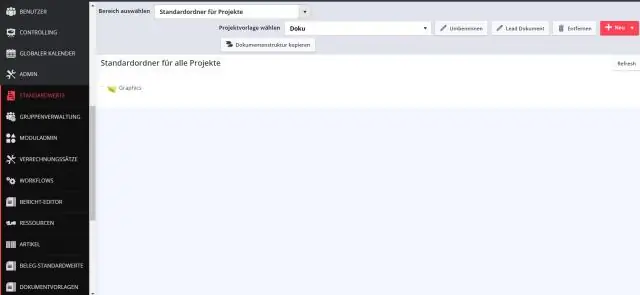
Тышкы JavaScript файлын кошуу үчүн, src атрибуту менен скрипт тегин колдонсок болот. Сүрөттөрдү колдонууда src атрибутун мурунтан эле колдонгонсуз. src атрибутунун мааниси JavaScript файлыңыздын жолу болушу керек. Бул скрипт теги HTML документиңиздеги тегдердин ортосунда болушу керек
SQL Server импорттоо жана экспорттоо устасын кантип ачам?

Баштоо үчүн, Импорттоо жана экспорттоо устасын ачып, маалымат базасын оң баскыч менен чыкылдатыңыз жана Тапшырмалар кошумча менюсун тандаңыз -> Маалыматтарды экспорттоо буйругу: Маалымат булагын тандоо кадамы аркылуу булак базасына туташыңыз. Көздөгөн жерди тандоо кадамындагы SQL Server маалымат базасына туташуу
Facebook байланыштарын экспорттоо үчүн бир жолу барбы?

Сиз жаңы эле импорттогон Facebook байланыштарын экспорттоо үчүн, 'Топту' тандап, андан соң ылдый түшүүчү тизмеден "Yahoo Mail'ден импорттолгон" дегенди тандаңыз. Болгону ошол чоң көк Экспорт баскычын басуу керек. Экспортту басканда, Google байланыштарыңыздын CSV жүктөөсүн жаратат
